Dominar Partes Rápidas en Word: Crear, Usar, Modificar y Más
Las Partes Rápidas en Microsoft Word son una característica poderosa diseñada para aumentar la eficiencia al permitir a los usuarios reutilizar fragmentos de contenido como texto, gráficos y formato. Este tutorial lo guiará a través de los aspectos esenciales de crear, usar, modificar y eliminar Partes Rápidas. También exploraremos una alternativa robusta utilizando la función AutoTexto de Kutools para Word, proporcionándole un conjunto completo de herramientas para manejar contenido reutilizable en sus documentos.

- Crear una Parte Rápida en Word
- Insertar Partes Rápidas en un documento
- Modificar una Parte Rápida existente
- Eliminar una Parte Rápida
- Una alternativa a las Partes Rápidas
Video
Crear una Parte Rápida en Word
Esta sección demuestra cómo crear una Parte Rápida para el contenido que reutiliza con frecuencia. Siga estos pasos para configurarlo.
- Seleccione el contenido que desea guardar como parte rápida, como texto, gráficos o formato.
- Vaya a la pestaña Insertar, seleccione Partes Rápidas > Guardar Selección en Galería de Partes Rápidas.

- En el Crear Nuevo Bloque de Construcción cuadro de diálogo, necesita configurar lo siguiente.
- Ingrese el nombre de esta Parte Rápida en el campo Nombre.
- Elija una galería desde la Galería lista desplegable. Aquí mantengo el elemento predeterminado "Partes Rápidas".
- Especifique una categoría desde la lista desplegable Categoría. Aquí mantengo seleccionado el elemento "General".
- Haga clic Aceptar. Ver captura de pantalla:
 Notas:
Notas:- También puede agregar una descripción en el cuadro de texto Descripción para ayudar a identificar esta parte rápida más tarde.
- Para guardar la selección como AutoTexto, en la pestaña Insertar, haga clic en Partes Rápidas > AutoTexto > Guardar Selección en Galería de AutoTexto.
Resultado
La Parte Rápida ahora está guardada en el menú Partes Rápidas y lista para ser usada en cualquier documento.

Insertar Partes Rápidas en un documento
Una vez creadas, insertar Partes Rápidas en cualquier documento es sencillo, asegurando que pueda insertar contenido estandarizado rápidamente.
- En un documento, haga clic donde desea insertar la parte rápida.
- Vaya a la pestaña Insertar y haga clic en Partes Rápidas en el grupo Texto.
- Luego haga clic en la parte rápida deseada para insertarla automáticamente en su documento.

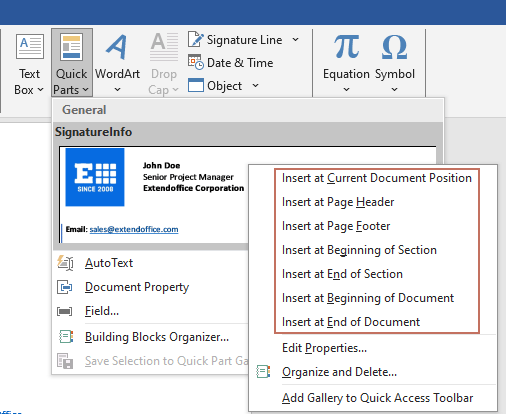
Modificar una Parte Rápida existente
Modificar Partes Rápidas le permite actualizar el contenido guardado según sea necesario. Aunque Microsoft Word no permite editar directamente el contenido de una Parte Rápida dentro de la galería, actualizar una Parte Rápida sigue siendo factible volviéndola a insertar y modificarla dentro de su documento.
Paso 1: Inserte la parte rápida en su documento
- En un documento, haga clic donde desea insertar la parte rápida.
- Vaya a la pestaña Insertar y haga clic en Partes Rápidas en el grupo Texto.
- Luego haga clic en la parte rápida que desea actualizar para insertarla en su documento.
Paso 2: Modifique el contenido en el documento
Una vez que la parte rápida esté insertada en su documento, realice las ediciones necesarias directamente en el contenido.

Paso 3: Guarde la actualización como parte rápida para reemplazar la original
Para actualizar una Parte Rápida existente, guarde el contenido recientemente actualizado con el mismo nombre para reemplazar la entrada original. Puede hacer lo siguiente:
- Seleccione el contenido recientemente actualizado, vaya a la pestaña Insertar, seleccione Partes Rápidas > Guardar Selección en Galería de Partes Rápidas.

- En el cuadro de diálogo Crear Nuevo Bloque de Construcción, use exactamente el mismo nombre, galería y categoría que la Parte Rápida original para asegurarse de que reemplace la antigua, y luego haga clic en el botón Aceptar.

- Esto abrirá un cuadro de diálogo de Microsoft Word preguntando si desea redefinir la entrada, haga clic en el botón Sí.

Resultado
La Parte Rápida antigua ahora está actualizada.

- Para actualizar la Parte Rápida antigua, asegúrese de que el nombre, la galería y la categoría coincidan exactamente entre la Parte Rápida antigua y la nueva.
- Para cambiar el nombre u otras propiedades de una Parte Rápida, haga clic derecho en la Parte Rápida y seleccione Editar Propiedades desde el menú contextual. Luego, en el cuadro de diálogo Modificar Bloque de Construcción, reemplace el nombre antiguo con el nuevo, o cambie las otras propiedades según sea necesario.

Eliminar una Parte Rápida
Para mantener su galería de Partes Rápidas organizada y actualizada, puede ser necesario eliminar las obsoletas. Esta sección le mostrará cómo eliminar una Parte Rápida en Word.
- Vaya a la pestaña Insertar, haga clic en Partes Rápidas en el grupo Texto.
- Haga clic derecho en la Parte Rápida que desea eliminar y luego seleccione Organizar y Eliminar desde el menú contextual.

- En la ventana Organizador de Bloques de Construcción, notará que la Parte Rápida seleccionada en el paso anterior también está resaltada. Haga clic en el botón Eliminar, y luego confirme seleccionando Sí en el cuadro de diálogo posterior de Microsoft Word.

La Parte Rápida seleccionada ahora está eliminada. Luego deberá cerrar el cuadro de diálogo Organizador de Bloques de Construcción.
Una alternativa a las Partes Rápidas
Kutools para Word proporciona una función AutoTexto eficiente, que actúa como una alternativa robusta a las Partes Rápidas, especialmente para usuarios que manejan documentaciones extensas.
Una vez que tenga instalado Kutools para Word, vaya a la pestaña Kutools y seleccione AutoTexto para abrir el panel AutoTexto, luego necesita configurar lo siguiente:
- Seleccione el contenido que desea reutilizar.
- Haga clic en el botón Nuevo AutoTexto en el panel AutoTexto.
- Asigne un nombre a esta entrada de auto texto, y luego haga clic en el botón Nueva Categoría.
- Nombre la nueva categoría y haga clic en Aceptar.
- Haga clic en el Agregar botón cuando regrese al cuadro de diálogo Nuevo AutoTexto.
El contenido seleccionado ahora está guardado como una entrada de auto texto. Para usar esta entrada de auto texto, simplemente haga clic en el documento donde desea insertar la entrada, y luego haga clic en esta entrada de auto texto en el panel para insertarla.

Las Partes Rápidas son herramientas invaluables para cualquiera que busque agilizar la creación de documentos estandarizados en Word. Al dominar esta herramienta, puede mejorar significativamente la consistencia de los documentos, reducir el trabajo repetitivo y mantener altos niveles de productividad. Ya sea que elija Partes Rápidas por su integración nativa o Kutools por sus amplias características, ambas opciones ofrecen excelentes formas de gestionar y reutilizar contenido de manera eficiente. Para aquellos ansiosos por profundizar en las capacidades de Word, nuestro sitio web cuenta con una gran cantidad de tutoriales. Descubra más consejos y trucos de Word aquí.
Artículos Relacionados
Insertar automáticamente el mismo texto en múltiples ubicaciones en un documento de Word
Este artículo demuestra varios métodos para repetir una cadena de texto específica en cualquier lugar dentro de un documento.
Guardar, listar e insertar entradas de AutoTexto en Word rápidamente
Este tutorial le mostrará dos formas de guardar, listar e insertar entradas de AutoTexto en un documento de Word.
Las mejores herramientas para la productividad en Office
Kutools para Word – Eleva tu experiencia con Word
🤖 Funciones IA de Kutools: Asistente de IA / Asistente en Tiempo Real / Super Pulir (Mantener formato) / Super Traducir (Mantener formato) / Redacción AI / Revisión con IA...
📘 Dominio de Documentos: Dividir páginas / Combinar documentos / Exportar Rango en varios formatos (PDF/TXT/DOC/HTML...) / Conversión en lote a PDF...
✏ Edición de Cuerpo: Buscar y Reemplazar en lote en varios archivos / Redimensionar todas las Imágenes / Transponer filas y columnas de tabla / Convertir tabla a texto...
🧹 Limpieza sin esfuerzo: Eliminar Espacios Extras / Saltos de sección / Cuadro de texto / Hipervínculos / Para más herramientas de eliminación, visita el grupo Eliminar...
➕ Inserciones creativas: Insertar delimitadores de miles / Casilla de Verificación / Botón de Opción / Código QR / Código de Barras / Múltiples Imágenes / Descubre más en el grupo Insertar...
🔍 Selección precisa: Señala páginas específicas / Tablas / Forma / Párrafo de Encabezado / Mejora la navegación con más opciones de Seleccionar ...
⭐ Mejoras destacadas: Navega a cualquier Rango / Inserción automática de texto repetitivo / Cambia entre Ventanas de documentos /11 herramientas de Conversión...
🌍 Compatible con más de40 idiomas: Usa Kutools en el idioma que prefieras – soporta Inglés, Español, Alemán, Francés, Chino y otros40+ idiomas.

✨ Kutools para Office – ¡Una instalación, cinco herramientas potentes!
Incluye Office Tab Pro · Kutools para Excel · Kutools para Outlook · Kutools para Word · Kutools para PowerPoint
📦 Consigue las5 herramientas en un solo paquete | 🔗 Integración perfecta con Microsoft Office | ⚡ Ahorra tiempo y aumenta la productividad al instante
Las mejores herramientas para la productividad en Office
Kutools para Word - 100+ herramientas para Word
- 🤖 Funciones IA de Kutools: Asistente de IA / Asistente en Tiempo Real / Super Pulir / Super Traducir / Redacción AI / Revisión con IA
- 📘 Dominio de Documentos: Dividir páginas / Combinar documentos / Conversión en lote a PDF
- ✏ Edición de Cuerpo: Buscar y Reemplazar en lote / Redimensionar todas las Imágenes
- 🧹 Limpieza sin esfuerzo: Eliminar Espacios Extras / Eliminar Saltos de sección
- ➕ Inserciones creativas: Insertar delimitadores de miles / Insertar Casilla de Verificación / Crear Código QR
- 🌍 Compatible con más de40 idiomas: Kutools habla tu idioma – ¡más de40 idiomas soportados!








